引越し前のパソコンでバックアップしたデータを新しいWindows 10のパソコンにコピーする方法です。
パソコンの引越をしたい方に、引越し前のパソコンで、バックアップしたデータをコピーする方法をお伝えします。
引越し前のパソコンでバックアップしたデータを用意
引越し前のパソコンでバックアップした「自分で作成したデータ」、「メール関連のデータ」、「インターネット関連のデータ」が入っている各メディア、外付けハードディスク、USBメモリを準備します。
CD-R、DVD-R、BD-R
Windows 10のパソコンにあるCD、DVD、BDドライブに入れるだけで、中を開くことができます。
USBメモリ、外付けハードディスク
パソコンに接続します。
しばらくするとパソコンに認識されます。
まずは引越し前のパソコンでバックアップしたデータを、Windows 10にコピーして引越しの作業をします。
引越し前のパソコンでバックアップしたデータの内容
引越し前のパソコンでバックアップしたデータの内容を確認します。
自分で作成したデータ
各メディアに保存しました「自分で作成したデータ」は、メディアからWindows 10の「ドキュメント」、「ピクチャ」、「ミュージック」、「ビデオ」などのフォルダにコピーするだけでOKです。
詳しくは、「自分で作成したデータを3つのグループに分ける(Windows 10の引越しの準備)」をご覧ください。
メール関連のデータ
引越し前のパソコンで利用していたメールソフト(Outlook Express、Outlook、Windows メール、Windows Live メール)に関するデータをバックアップしました。
これらのデータをWindows 10で一般的に使われるWindows Live メールへ、インポート(取り込み)します。
メールアプリへのインポートはできません。
単純にコピーをするだけでは、使うことができませんので、注意してください。
詳しくは、「Windows 10へデータを移行できるおすすめのメールソフト(Windows 10へ引越し)」をご覧ください。
インターネット関連のデータ
ブラウザ(インターネット閲覧ソフト)はいろいろありますが、パソコン初心者の方は、Windows 10でも、引越し前のパソコンと同じブラウザである、Internet Explorerを使うことが多いです。
引越し前のパソコンのInternet Explorerでエクスポート(バックアップ)したデータを、Windows 10のInternet Explorerにインポート(取り込み)します。
Windows 10から登場したMicrosoft Edge(マイクロソフト・エッジ)には、直接インポートできませんが、新しいWindows 10のInternet Explorerにインポート→Internet Explorerのお気に入りをMicrosoft Edgeにインポートはできます。
単純にコピーをするだけでは、使うことができませんので、注意してください。
詳しくは、「Internet Explorer 11のデータをインポート(Windows 8.1へ引越し)」をご覧ください。
Windows転送ツールのデータ
「Windows転送ツールとは?」でもお伝えしましたが、引越し前のパソコンでバックアップしたデーは、Windows転送ツールでは、残念ながら新しいWindows 10のパソコンへ引越すときには利用できません。
Windows 10のパソコンへ引越しをするときには「4種類のパソコン引越し方法(パソコン引越しの基礎知識)」にあります「データや設定を個別に引越し」で今後のバックアップを兼ねて、引越しすることをオススメします。
Windows 10のドキュメント
Windows XP、Windows Vista、Windows 7、Windows 8.1、Windows 10のデータを保存するフォルダには違いがあります。
今まで歴代のWindowsを使ってきた方のために、それぞれのWindowsにおける「(マイ)ドキュメント」をご紹介します。
▼Windows XP
「マイドキュメント」の中に「マイピクチャ」、「マイミュージック」、「マイビデオ」があり、「マイドキュメント」中にデータを入れていることがほとんどです。
▼Windows Vista
個人用フォルダー(Windows Vistaのセットアップ時に設定した名前)があり、その中に「ドキュメント」、「ピクチャ」、「ミュージック」、「ビデオ」などのフォルダがあります。
▼Windows 7
「マイドキュメント」が復活しました。
しかし、Windows Vistaと同じく「ドキュメント」もあります。
▼Windows 8.1
個人用フォルダー(Windows 8.1のセットアップ時に設定した名前)があり、その中に「ドキュメント」、「ピクチャ」、「ミュージック」、「ビデオ」などのフォルダがあります。
▼Windows 10
個人用フォルダー(Windows 10のセットアップ時に設定した名前)があり、その中に「ドキュメント」、「ピクチャ」、「ミュージック」、「ビデオ」などのフォルダがあります。
Windows 8.1と同じ考え方でOKです。
ここではWindows XP、Vista、7、8.1、利用中の10でバックアップした「自分が作成したデータ」を新しいパソコンの「ドキュメント」にコピーします。
Windows 10の「ドキュメント」の開き方
Windows 10でドキュメントを開く方法をお伝えします。
デスクトップ画面の「個人用フォルダー」(ユーザー名のフォルダ)をダブルクリックします。

「ドキュメント」をダブルクリックします。
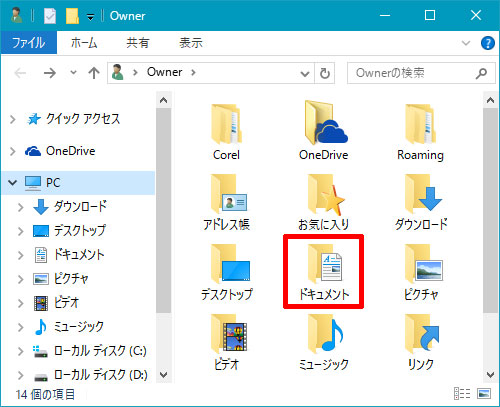
「ドキュメント」が開きます。
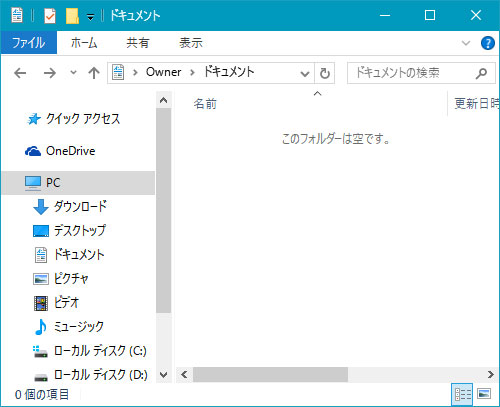
Windows 10のパソコンに引越しするもの
引越し前のパソコンから、新しいパソコンに引越しをするデータは以下の通りです。
- Word(ワード)やExcel(エクセル)など自分で作成したデータ、写真、動画、音楽など
- アドレス帳
- 受信したメール
- メールアカウント(メールの送受信に必要な設定)
- お気に入り
- クッキー(Cookie)
- フィード
各データを新しいWindows 10のパソコンにコピー
引越し前のパソコンで外付けハードディスク、CD-R、DVD-R、BD-Rにバックアップしたデータを新しいWindows 10のパソコンにコピーする方法をお伝えします。
▼個別のデータをバックアップした場合
「自分で作成したデータ」は引越し前のパソコンから新しいWindows 10のパソコンにコピーするだけでOKですが、「メール関連のデータ」と「インターネット関連のデータ」は、新しいソフトで使えるようにインポート(取り込み)しなければいけません。
まずは、引越しの準備としまして、引越し前のパソコンでバックアップしたデータを新しいWindows 10のパソコンにあるデスクトップにコピーします。
各データをコピーする方法
基本的に外付けハードディスク、USBメモリ、各メディア(CD-R、DVD-R、BD-R)は、共通の操作方法です。
引越し前のパソコンでバックアップしたデータが入っている外付けハードディスク、USBメモリを接続、または各メディア(CD-R、DVD-R、BD-R)を挿入します。
画面右下に「選択して、リムーバブル ドライブ に対して行う操作を選んでください。」が表示されますので、クリックします。
この表示が消えてしまった場合、もう一度、同じ操作をすれば表示されます。
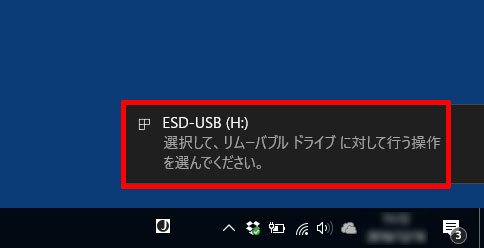
画面右上に「リムーバブル ドライブ に対して行う操作を選んでください。」が表示されます。
「フォルダーを開いてファイルを表示」をクリックします。
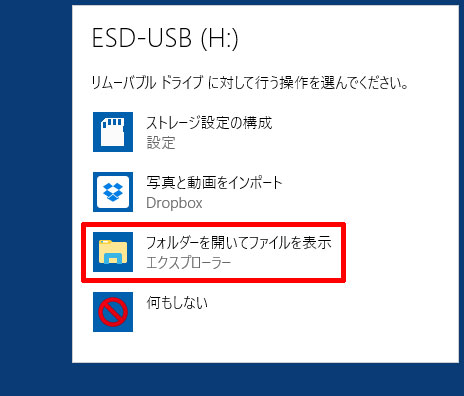
▼初めて外付けハードディスク、USBメモリを接続する場合
初めて外付けハードディスクやUSBメモリをパソコンに接続すると「Mass Storage Deviceをインストールしています」と表示されます。
2回目以降は表示されません。
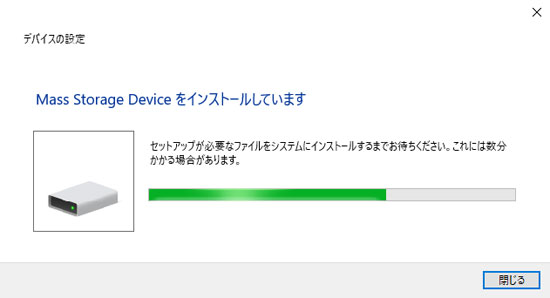
「Wndows XPの準備」「Windows Vistaの準備」「Windows 7の準備」「Windows 8.1の準備」「Windows 10の準備」で引越しの準備をしている場合は、メディア内には、「自分で作成したデータ」、「メール」、「インターネット」があります。
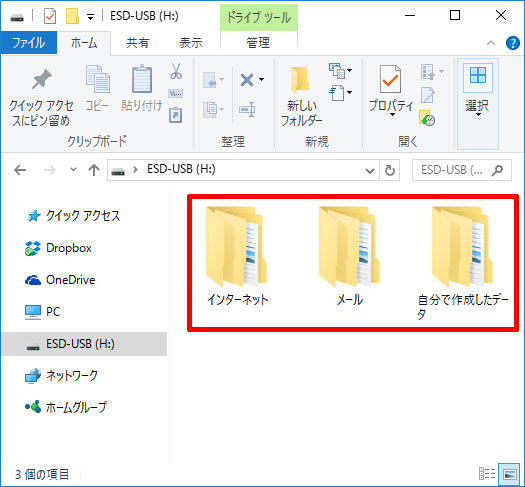
外付けハードディスク、USBメモリ、各メディア(CD-R、DVD-R、BD-R)内にあるデータをデスクトップ画面にドラッグします。
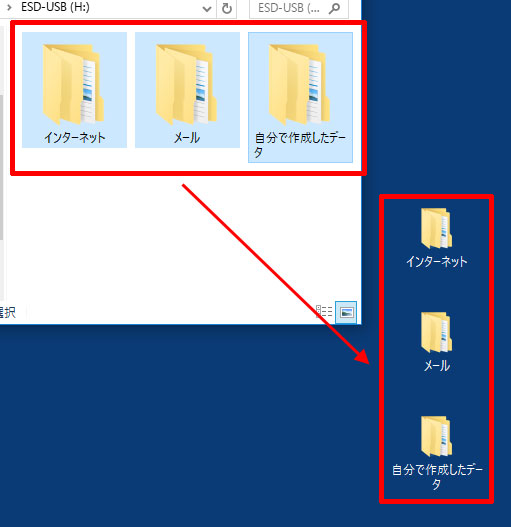
デスクトップに「自分で作成したデータ」、「メール」、「インターネット」がコピーされます。
デスクトップ画面から「個人用フォルダー」へコピー
引越し前のパソコンでバックアップした「自分で作成したデータ」をWindows 10にある「個人用フォルダー」に引越しする方法をお伝えします。
「データの入ったメディアを準備する(Windows 10へ引越し)」で「自分で作成したデータ」をWindows 10のデスクトップ画面にコピーしましたので、それを「個人用フォルダー」(ユーザー名のフォルダ)へコします。
デスクトップ画面の「自分で作成したデータ」をダブルクリックします。

「新しいパソコンへ引越すデータ」をダブルクリックします。
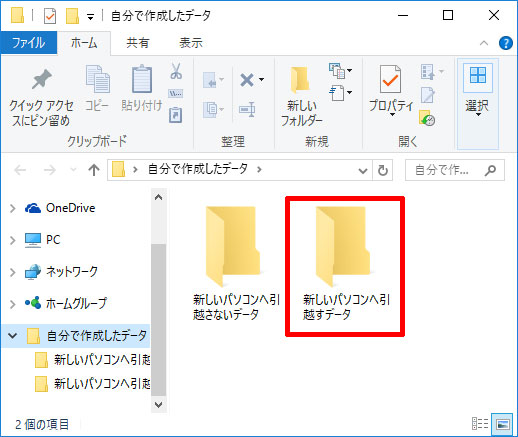
ここで開いた「新しいパソコンへ引越すデータ」はこのまま表示しておきます。
デスクトップ画面の「個人用フォルダー」(ユーザー名のフォルダ)をダブルクリックします。

「個人用フォルダー」が開きます。
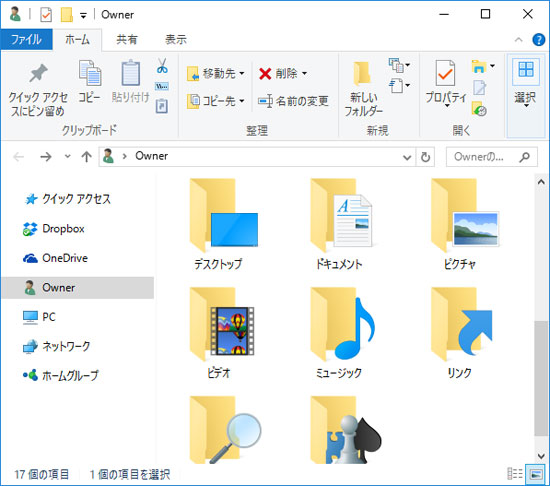
「新しいパソコンへ引越すデータ」(画像上)フォルダと「個人用フォルダー」(画像下)を並べます。
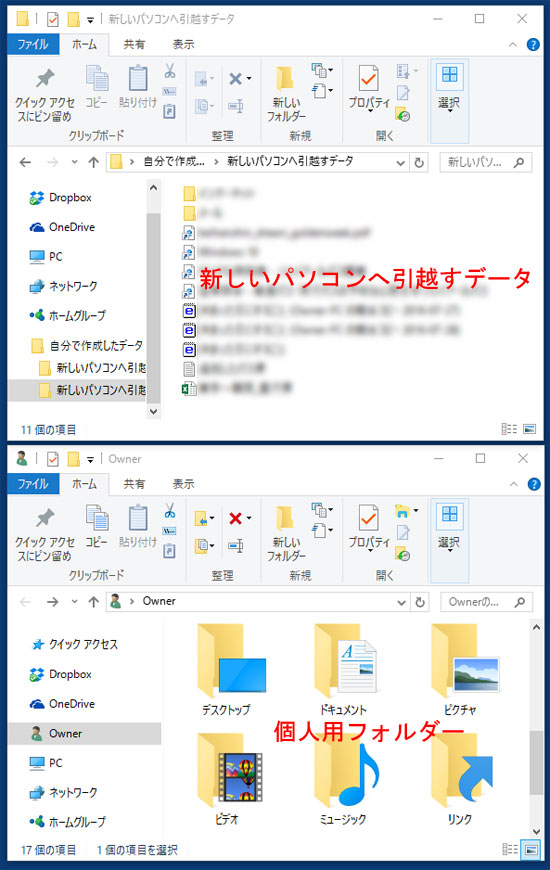
「新しいパソコンへ引越すデータ」から「個人用フォルダー」内の「ドキュメント」「ピクチャ」「ミュージック」「ビデオ」などにキーボードの「Ctrl」キーを押しながらドラッグします。
ドラッグをするときには目的のコピー先のフォルダの色が変わってから手を離してください。
「どこに何をコピーするか」は決まりがありません。
こだわりがなければ「ドキュメント」に全てのデータをコピーしてもOKです。
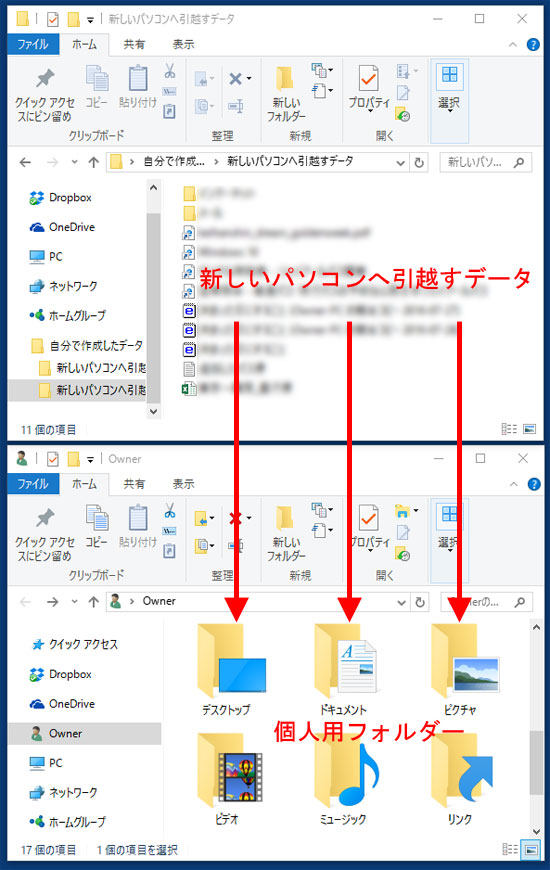
同じドライブ(ハードディスク)内では、ドラッグのみだと移動、キーボードの「Ctrl」キーを押しながらドラッグするとコピーになります。
ドラッグするファイルが複数の場合でも、まとめて移動できます。
詳しくは、「データを移動やコピーする方法(基礎講座)」をご覧下さい。
これで、デスクトップ画面の「新しいパソコンへ引越すデータ」から、「個人用フォルダー」内の各フォルダ(ドキュメント、ピクチャ、ミュージック、ビデオなど)内へ引越しが終わりました。
